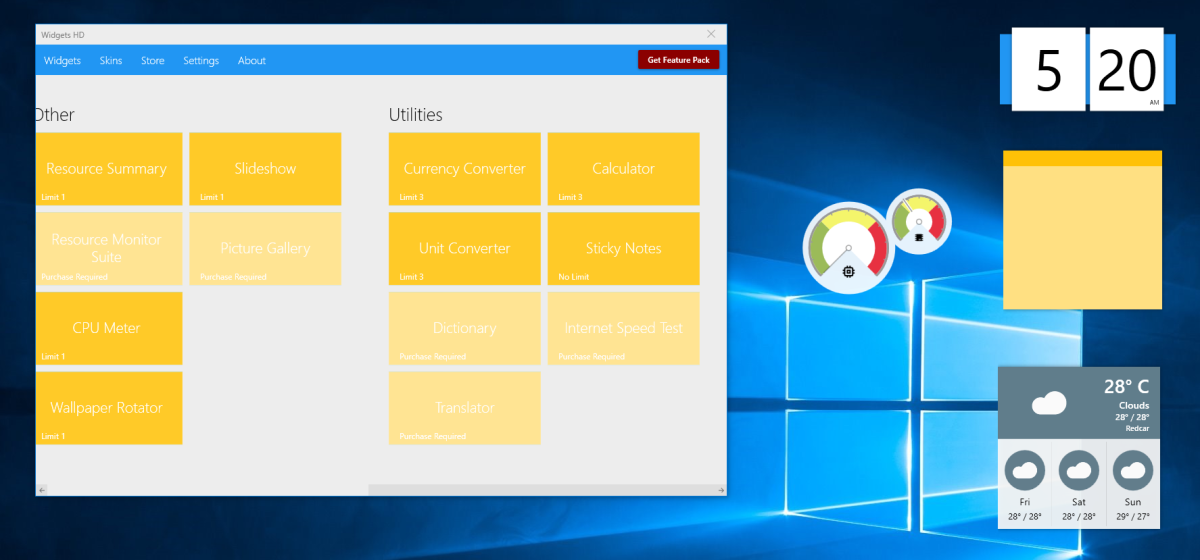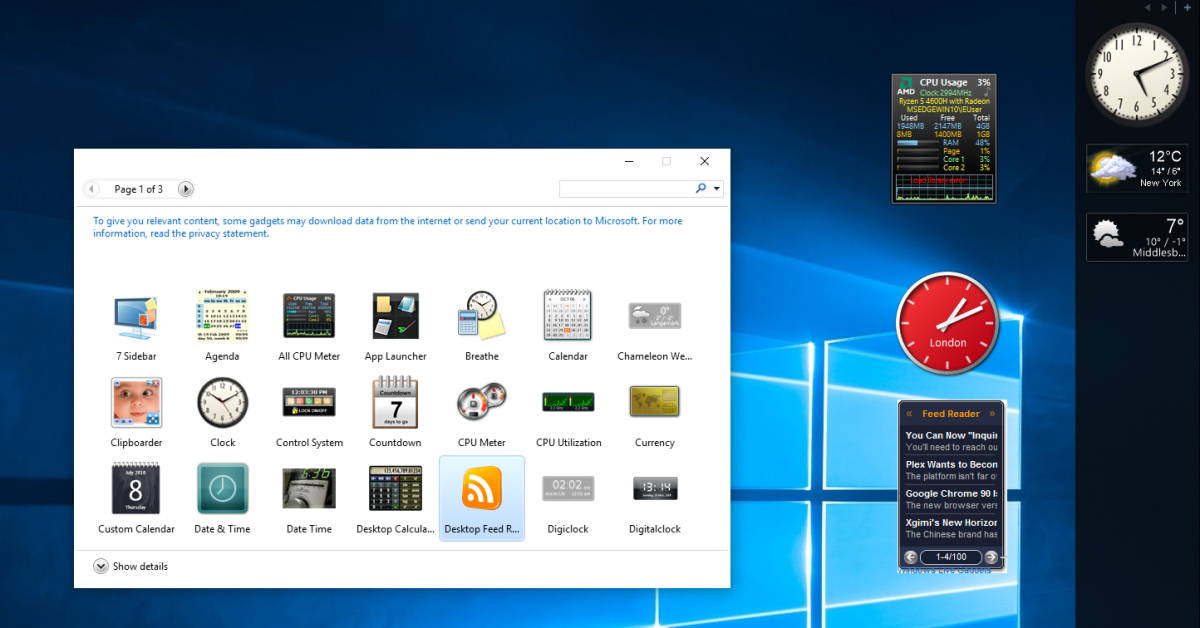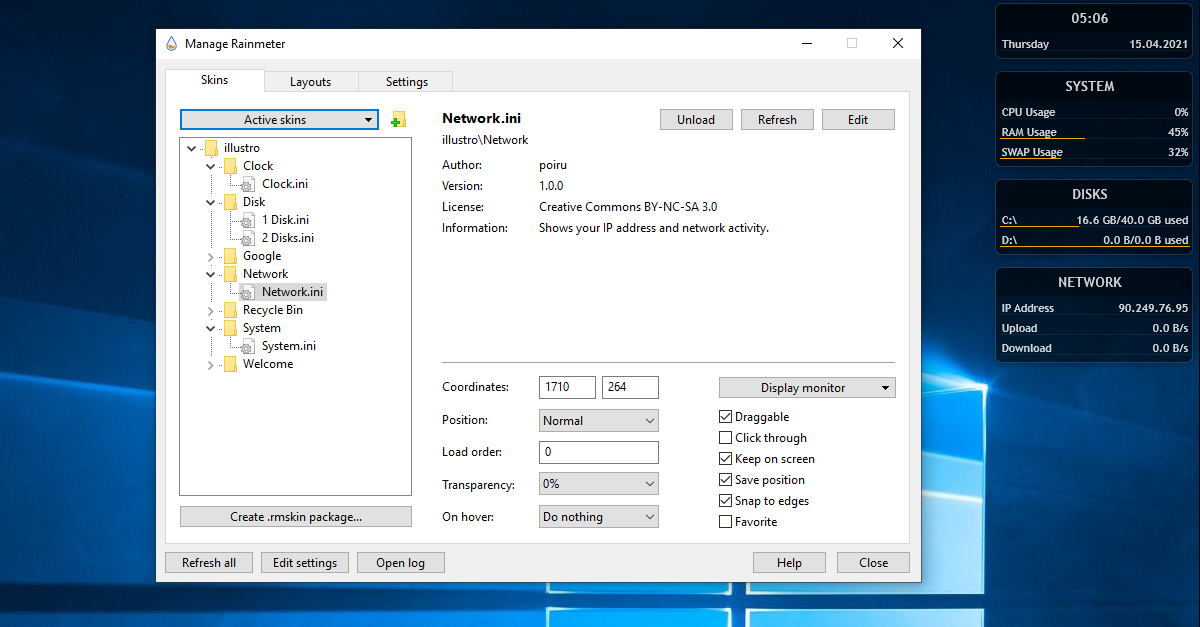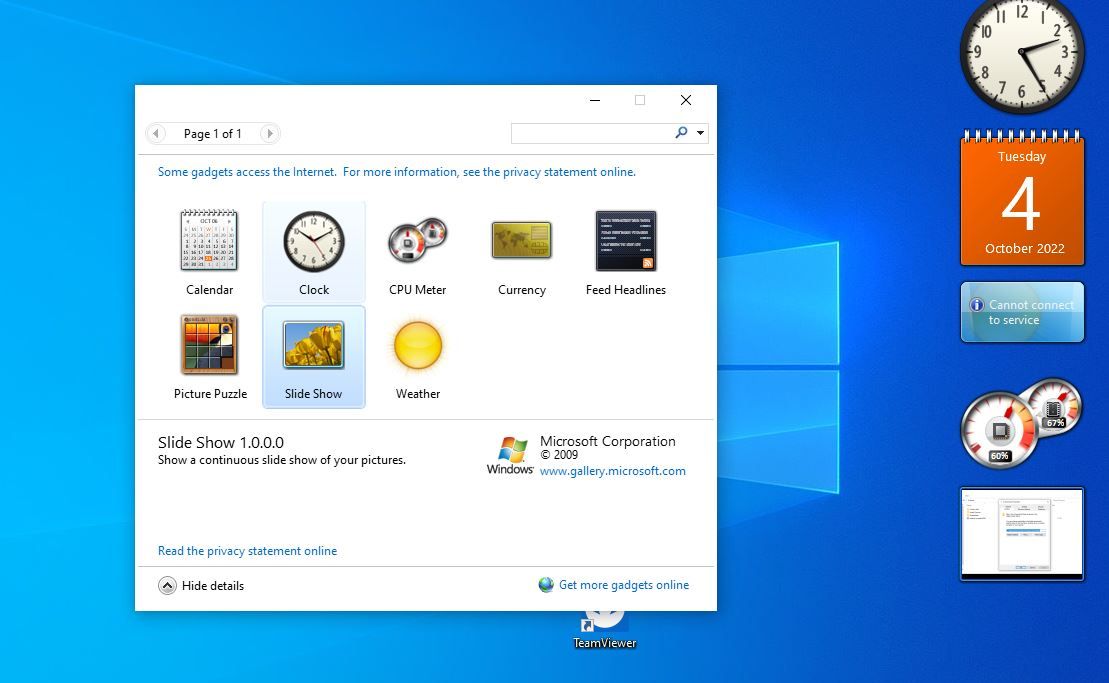Tiện ích máy tính để bàn là những tiện ích hữu ích có thể được thêm vào máy tính để bàn Windows Vista và Windows 7 để cải thiện năng suất. Chúng đã biến mất từ lâu, nhưng đừng lo lắng — bạn có thể thêm các widget trên máy tính để bàn vào Windows 10 bằng các công cụ của bên thứ ba này.
Có vẻ khó để đánh giá cao tất cả những năm sau đó, nhưng các tiện ích máy tính để bàn đã từng cực kỳ phổ biến. Có khả năng hiển thị thời gian, thời tiết, ghi chú dính và thậm chí cả tốc độ CPU, các widget này về cơ bản là các ứng dụng mini.
Giống như bất kỳ ứng dụng Windows nào, các tiện ích dành cho máy tính để bàn có thể được đặt xung quanh máy tính để bàn, nhưng chủ yếu nằm ở phía bên tay phải. Chúng cũng sẽ ẩn đằng sau các ứng dụng chính của bạn, hoạt động như thể là một phần của nền máy tính để bàn.
Khá hữu ích, phải không?
Thật không may, với sự xuất hiện của Windows 8, các widget Windows này đã bị bỏ rơi. Đột nhiên, bạn không thể xem ngay thời gian tại văn phòng Hồng Kông của mình hoặc nhận nguồn cấp dữ liệu RSS trên máy tính để bàn. Thay vào đó, loại thông tin này được kết hợp thành các ô trực tiếp trên Windows 8. Điều này tiếp tục trong Windows 10 với việc tích hợp các thông báo cải tiến và Cortana.
Việc loại bỏ các widget dành cho máy tính để bàn của Windows trong Windows 8 có ý nghĩa trong nhận thức muộn màng. Sau cùng, màn hình nền đã được thay thế bằng màn hình Bắt đầu. Nhưng với việc trở lại màn hình nền thống trị trên Windows 10, các widget, tiện ích và các công cụ tương tự có thể được khôi phục.
Một lý do chính khiến Microsoft chọn bỏ Windows Gadgets sau Windows 7 là liên quan đến bảo mật.
Vào năm 2012, Microsoft đã thông báo rằng các lỗ hổng trong Tiện ích của họ có thể cho phép chạy Thực thi mã từ xa, trong đó kẻ tấn công từ xa có thể truy cập vào PC của bạn. Nó lưu ý rằng:
- “Một số Tiện ích hợp pháp… có thể chứa lỗ hổng bảo mật”
- Bạn có thể bị lừa cài đặt một “Tiện ích độc hại.”
Sử dụng cả hai cuộc tấn công, tin tặc có thể chạy mã trong hồ sơ tài khoản của bạn (có khả năng mở cửa hậu cho phần mềm độc hại khác) hoặc thậm chí chiếm đoạt toàn bộ PC của bạn. Một bản sửa lỗi đã được phát hành để vô hiệu hóa Thanh bên Windows và các Tiện ích trong Windows Vista và Windows 7. Vài tuần sau, Windows 8 được phát hành và các Tiện ích không còn nữa.
Các vấn đề bảo mật này đã được khắc phục từ lâu. Như vậy, không có lý do gì để tin tặc hạn chế năng suất làm việc của bạn. Đã đến lúc mang một số tiện ích mới vào màn hình Windows 10 của bạn.
Bốn công cụ đáng chú ý hiện có sẵn cho phép bạn thêm các tiện ích trên Windows 10, tái tạo trải nghiệm Tiện ích Windows đó.
- Trình khởi chạy tiện ích con
- Windows Desktop Gadgets
- 8GadgetPack
- Rainmeter
Hãy tiếp tục đọc để tìm hiểu cách thêm widget vào Windows 10 bằng các công cụ này.
Có sẵn từ Microsoft Store, Trình khởi chạy tiện ích cho phép bạn đặt các tiện ích trên màn hình Windows 10. Không giống như một số công cụ tiện ích khác, những tiện ích này có giao diện hiện đại phù hợp với Windows 10.
Tuy nhiên, Widget Launcher vẫn dễ sử dụng như các widget hoặc tiện ích máy tính để bàn cổ điển trong Windows Vista và 7.
- cài đặt ứng dụng
- Chạy Trình khởi chạy tiện ích con
- Nhấp vào tiện ích mà bạn muốn sử dụng
- Định vị tiện ích ở bất kỳ đâu trên màn hình Windows 10
Trong khi ứng dụng chính xuất hiện “đã đóng”, nó vẫn chạy trong khay hệ thống.
Giống như với các widget của Windows Vista, khi di chuột qua widget Windows 10 sẽ thấy nút X để đóng nó. Bạn thậm chí có thể thấy một bánh răng Cài đặt để thực hiện các tùy chỉnh. Ví dụ: tiện ích đồng hồ Widget Launcher Windows 10 cho phép bạn chọn vị trí của mình. Tiện ích thời tiết cũng sử dụng vị trí của bạn và cho phép bạn chọn độ F hoặc độ C.
Mặc dù miễn phí, Trình khởi chạy tiện ích cung cấp các giao dịch mua trong ứng dụng cho các loại tiện ích bổ sung. Chúng bao gồm nguồn cấp tin tức, thư viện ảnh, kiểm tra tốc độ internet và nhiều tiện ích máy tính để bàn khác cho Windows 10.
(Lưu ý rằng các phiên bản trước của ứng dụng không cho phép đặt từng widget riêng lẻ trên màn hình, dẫn đến một số điểm đánh giá kém.)
Tải xuống: Trình khởi chạy tiện ích (Miễn phí, với mua hàng trong ứng dụng)
Một giải pháp phổ biến, nhẹ và đơn giản là Windows Desktop Gadgets. Giải pháp này được thiết kế để hoạt động với nhiều ngôn ngữ, có thể được thêm vào trình hướng dẫn cài đặt.
Để sử dụng Windows Desktop Gadgets:
- Giải nén DesktopgadgetsRevived-2.0.exe từ tệp ZIP đã tải xuống
- Nhấp đúp để cài đặt
- Sau khi hoàn tất, nhấp chuột phải vào màn hình của bạn và chọn Dụng cụ
- Bạn sẽ thấy rằng các tiện ích đã được thêm vào Bảng điều khiển> Giao diện và Cá nhân hóa nơi bạn có thể thêm chúng vào màn hình bằng cách nhấp và kéo chúng vào vị trí.
Sau khi cài đặt, bạn sẽ thấy rằng Windows Desktop Gadgets về cơ bản là một sự thay thế cho các tiện ích ban đầu. Như bạn mong đợi, nhấp vào biểu tượng bánh răng ở góc sẽ truy cập cài đặt, cho phép bạn thay đổi kích thước và định cấu hình từng tiện ích.
Tải xuống: Windows Desktop Gadgets (Miễn phí)
Một tùy chọn nhẹ khác, 8GadgetPack miễn phí và cho phép người dùng chạy các widget trên máy tính để bàn trong Windows 10.
Để sử dụng 8GadgetPack, hãy truy cập liên kết và tải xuống tệp MSI thông qua liên kết ở phía bên phải của trang. Sau đó làm theo các bước bên dưới:
- Nhấp đúp vào tệp 8GadgetPack MSI để cài đặt.
- Sau khi hoàn tất, hãy khởi chạy 8GadgetPack.
- Nhấn vào + để mở danh sách các tiện ích.
- Kéo tiện ích yêu thích của bạn vào màn hình của bạn.
Mặc dù thanh bên kiểu Windows Vista được bao gồm, các tiện ích không bị giới hạn ở vị trí này. Bạn sẽ nhận thấy rằng 8GadgetPack rất giống với Windows Desktop Gadgets. Thật vậy, cả hai dường như đều duy trì trải nghiệm tiện ích Windows Vista ban đầu.
Một lần nữa, mỗi tiện ích có màn hình tùy chọn. Tại đây, bạn có thể đặt màu sắc, vị trí và các dữ liệu khác để định cấu hình tiện ích cho mục đích của mình. Sau khi hoàn tất, bạn nên kết thúc với tuyển tập các widget Windows 10 hữu ích để tăng năng suất của mình!
Tải xuống: 8GadgetPack (Miễn phí)
Nếu những ảnh chụp màn hình của các tiện ích máy tính để bàn kiểu cũ đó không chính xác làm nổi con thuyền của bạn, bạn có một lựa chọn khác. Rainmeter là một công cụ để tùy chỉnh màn hình Windows.
Trong số các tính năng của nó là khả năng giới thiệu thông tin đến màn hình Windows 10 dưới dạng các widget. Chúng bao gồm đồng hồ, thống kê phần cứng trực tiếp, thời tiết hiện tại và dự báo, v.v. Về cơ bản, bạn có thể sử dụng Rainmeter để hiển thị mọi thứ mà các tiện ích Windows kiểu cũ thực hiện, nhưng có thêm phong cách.
Bây giờ, nếu bạn hài lòng với các tùy chọn tiện ích ở trên, thì bằng mọi cách, hãy gắn bó với chúng. Rainmeter mở ra một thế giới hoàn toàn mới về nội dung để cài đặt và tinh chỉnh. Nhưng nếu bạn đang tìm kiếm các widget của Windows để cải thiện năng suất, hãy cẩn thận: việc định cấu hình Rainmeter có thể tốn nhiều thời gian. Bất cứ thay đổi nào bạn thực hiện, hãy giữ chúng càng đơn giản càng tốt.
Chủ đề mặc định của Rainmeter, tranh minh hoạ, cung cấp cho bạn các tiện ích như hình trên và một số tiện ích khác để bạn bắt đầu. Ngoài ra, hãy sử dụng bộ Win10 Widgets tuyệt đẹp, có sẵn dưới dạng một gói với Rainmeter 4.0.
Tải xuống: Rainmeter dành cho Windows 10 (Miễn phí)
Tải xuống: Win10 Widgets + Rainmeter dành cho Windows 10 (Miễn phí)
Gadgets Revived là một dự án miễn phí nhằm mục đích mang lại các tiện ích Windows trên Windows 10 và Windows 8.1 của bạn. Nhưng, một lần nữa, trước tiên, bạn sẽ phải tải xuống và cài đặt công cụ từ trang web chính thức; chỉ khi đó, bạn mới có thể tải các tiện ích lên Windows 10 của mình.
Ứng dụng đi kèm với một loạt các tiện ích cổ điển – mọi thứ từ Pin, Đồng hồ, Lịch, Giáng sinh, v.v., đều nằm trong mục Tiện ích được Phục hồi.
Dưới đây là một cái nhìn ngắn gọn về cách ứng dụng sẽ hoạt động như thế nào trên Windows 10 của bạn:
Tải xuống: Tiện ích được Phục hồi (Miễn phí)
Bất chấp việc vận chuyển Windows 10 mà không có các widget dành cho máy tính để bàn, bạn vẫn có thể cài đặt chúng.
Mỗi giải pháp được liệt kê ở đây đều đáng thử và có thể giúp cải thiện năng suất. Ví dụ: sử dụng đồng hồ được đặt thành múi giờ nước ngoài có thể là vô giá khi cộng tác với những người ở nước ngoài hoặc chỉ cần kiểm tra xem dì của bạn ở New Zealand đã thức chưa trước khi bạn gọi. Bạn cũng có thể theo dõi thời tiết với các tiện ích thời tiết này dành cho Windows.
Vì vậy, các tiện ích máy tính để bàn vẫn có thể được thêm vào Windows 10. Ai biết được? Tuy nhiên, nó không phải là một bất ngờ lớn. Các tính năng “bị mất” khác nhau có thể được khôi phục nhờ các ứng dụng của bên thứ ba. Ví dụ: phần mềm Aero Glass khôi phục hiệu ứng kính của Vista và Windows 7 cho Windows 10.